Photoshop制作故障干擾藝術效果(2)
文章來源于 UI中國,感謝作者 設計小課堂 給我們帶來經精彩的文章!設計教程/PS教程/照片處理2021-03-09
三、關于元素錯位的做法 1.顏色錯位完成后,接下來制作元素的錯位。方法分為兩種,一種是選區控制;另一種是通過濾鏡操作。在完成了顏色錯位后,我們先來學習選區控制的做法。首先確保當前選中圖層為總體的效果層,
三、關于元素錯位的做法
1.顏色錯位完成后,接下來制作元素的錯位。方法分為兩種,一種是選區控制;另一種是通過濾鏡操作。在完成了顏色錯位后,我們先來學習選區控制的做法。首先確保當前選中圖層為總體的效果層,可通過合并圖層完成。在畫面上繪制選區,然后直接使用移動工具進行左右拖動,這個方向要考慮到整體的變化,自行決定即可。
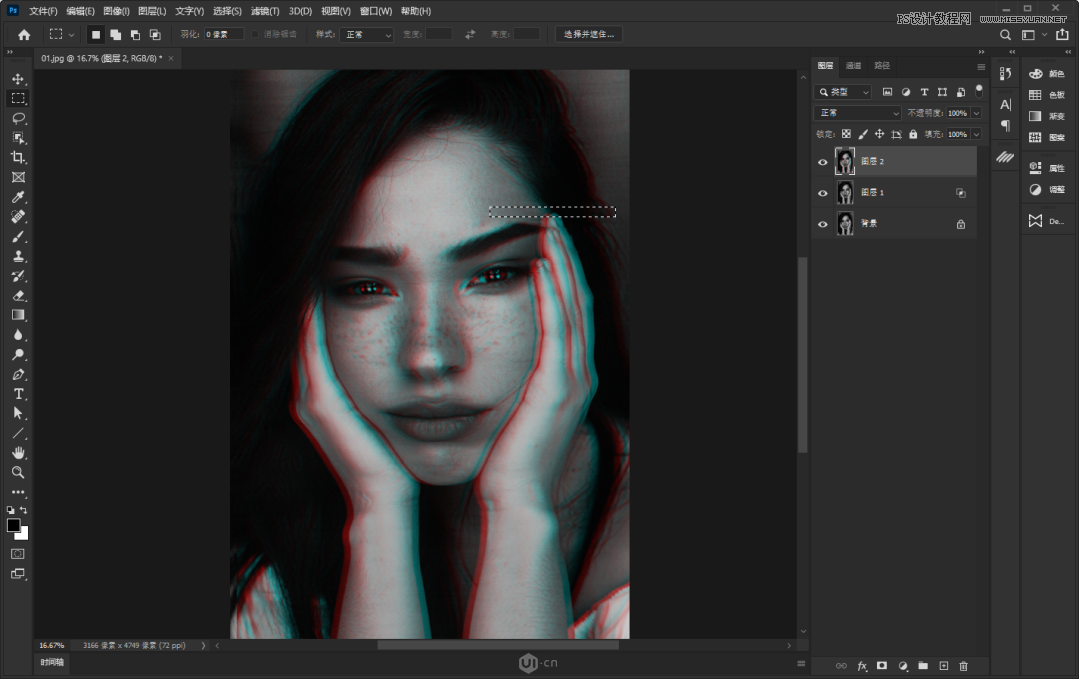
3.移動后的效果圖
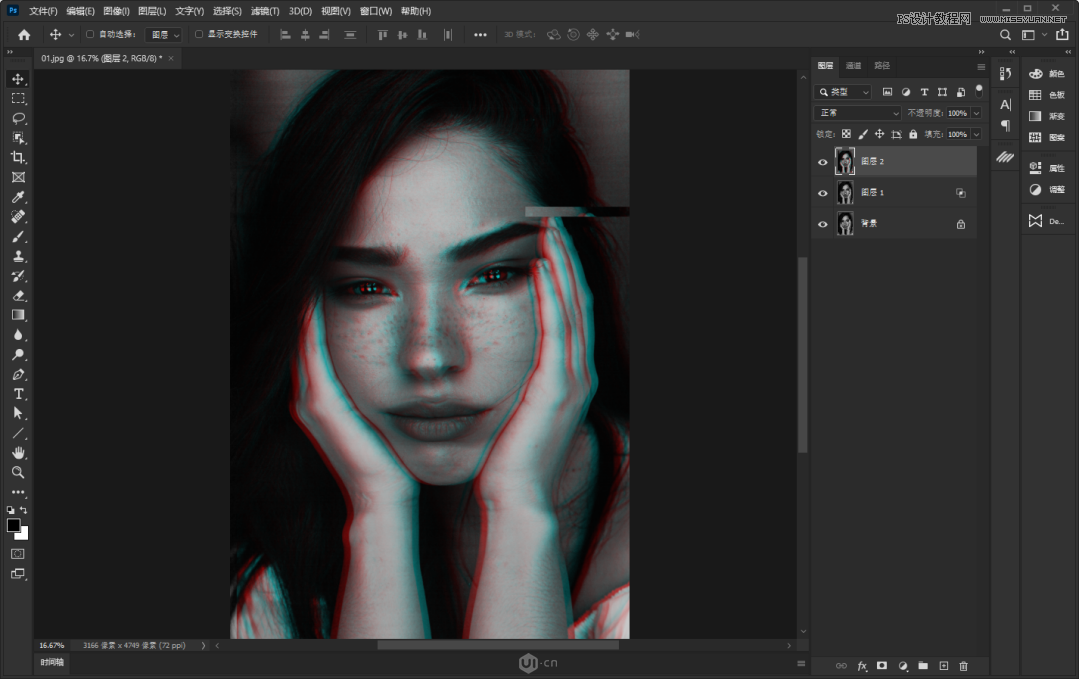
4.然后使用相同的做法在圖像的邊緣進行處理
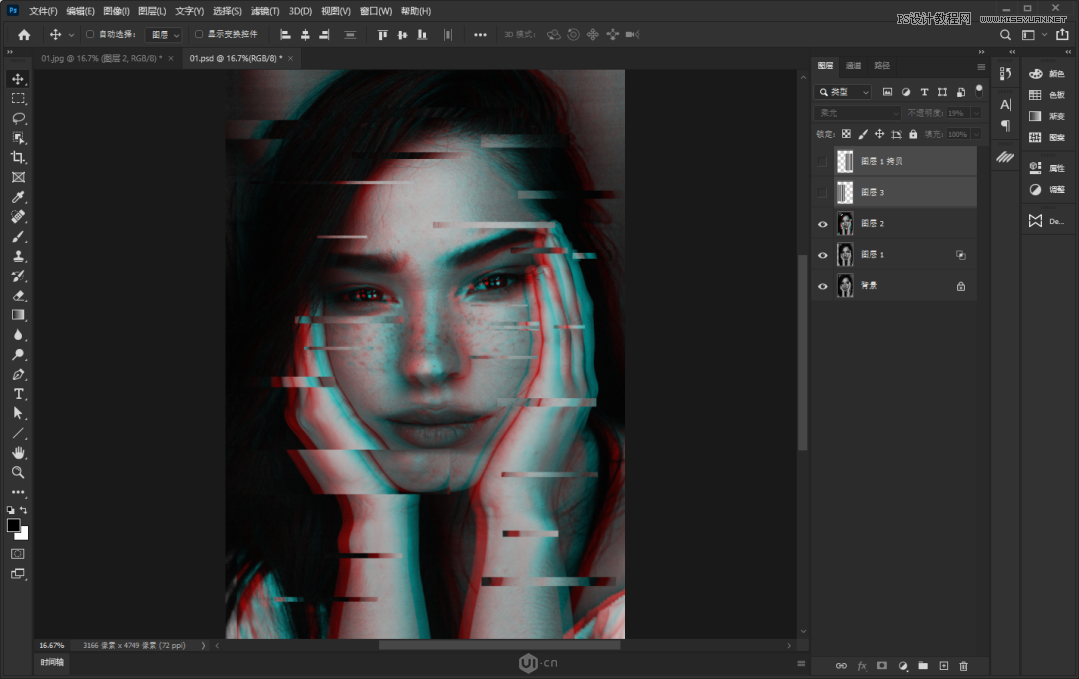
5.接下來制作模擬電視信號的條紋,新建圖層并填充白色。然后打開濾鏡-濾鏡庫,找到素描選項,調整“大小”“對比度”,圖案類型選擇“直線”
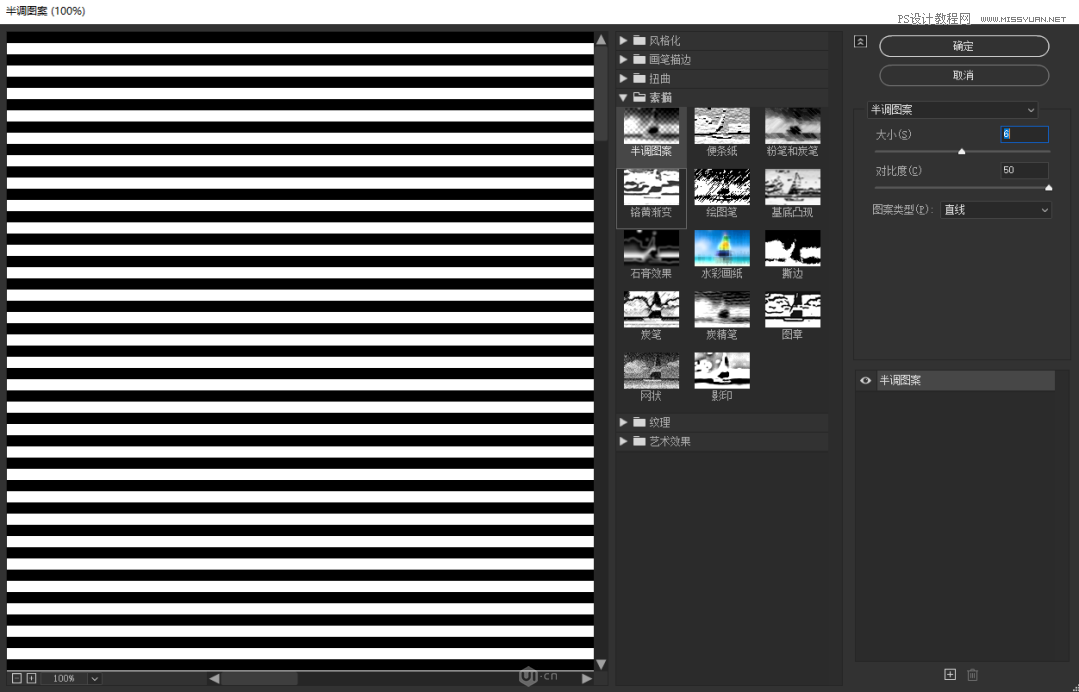
6.條紋做好以后,橫豎的切換可通過自由變換工具完成,根據自己需要進行調整。混合模式修改為“疊加”,適當降低不透明度即可,至此第一種方法完成。
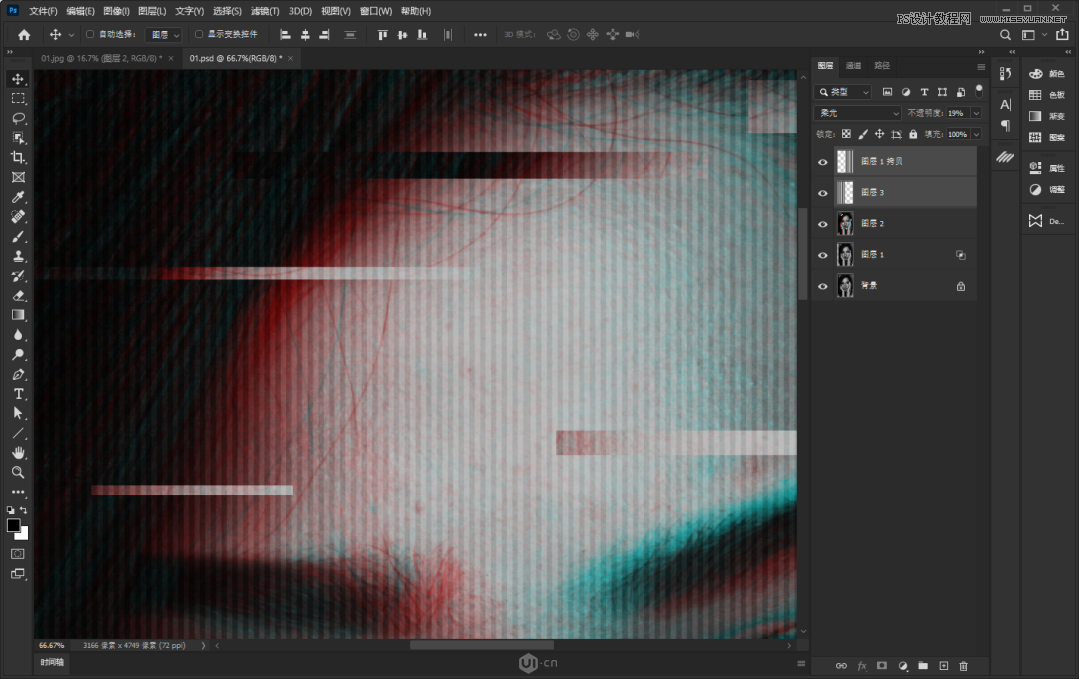
7.下面來看第二種實現思路,回到顏色錯位完成的進度。使用選區工具在畫面上繪制多個選區,期間按住shift可繪制多個選區。
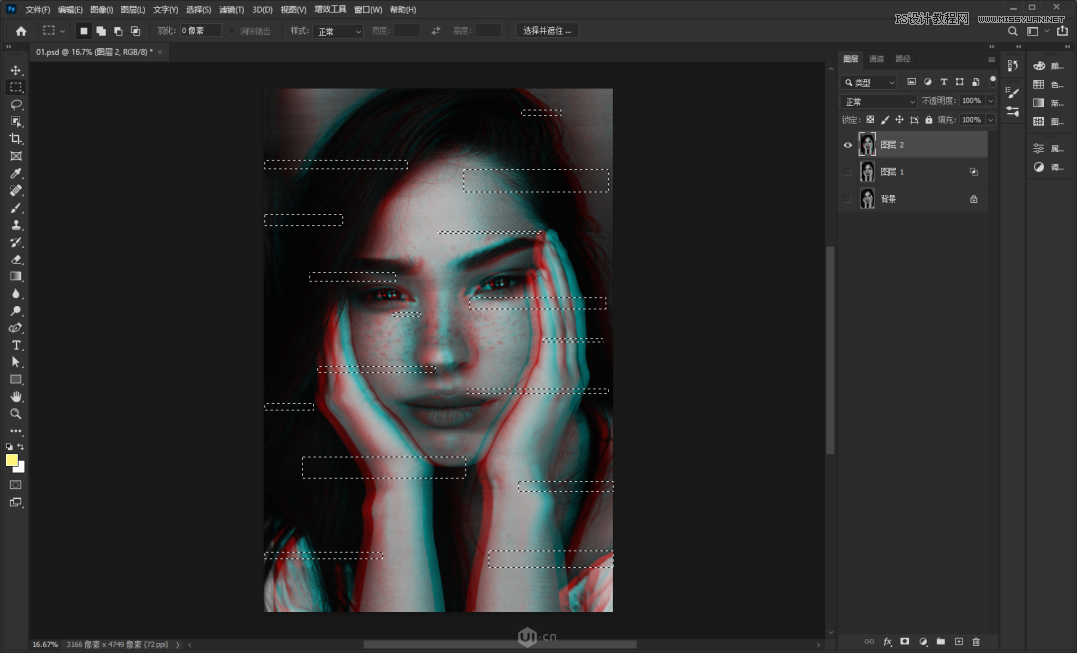
8.然后打開濾鏡-扭曲-波浪,對參數進行調整,右側有預覽圖。通過這種方式也可以實現元素錯位的感覺
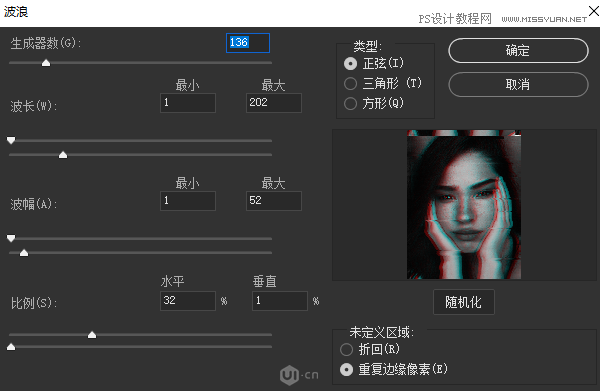
最終效果圖
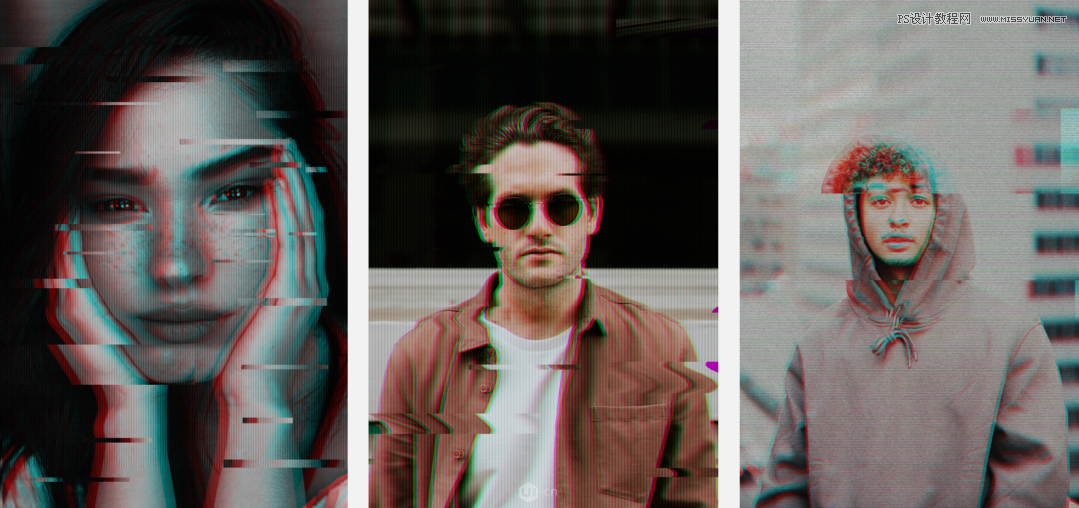
 情非得已
情非得已
推薦文章
-
 Photoshop制作唯美可愛的女生頭像照片2020-03-17
Photoshop制作唯美可愛的女生頭像照片2020-03-17
-
 Photoshop快速給人物添加火焰燃燒效果2020-03-12
Photoshop快速給人物添加火焰燃燒效果2020-03-12
-
 Photoshop調出人物寫真甜美通透藝術效果2020-03-06
Photoshop調出人物寫真甜美通透藝術效果2020-03-06
-
 Photoshop保留質感修出古銅色人像皮膚2020-03-06
Photoshop保留質感修出古銅色人像皮膚2020-03-06
-
 Photoshop制作模特人像柔潤的頭發效果2020-03-04
Photoshop制作模特人像柔潤的頭發效果2020-03-04
-
 古風效果:用PS調出外景人像中國風意境效果2019-11-08
古風效果:用PS調出外景人像中國風意境效果2019-11-08
-
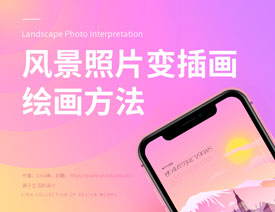 插畫效果:用PS把風景照片轉插畫效果2019-10-21
插畫效果:用PS把風景照片轉插畫效果2019-10-21
-
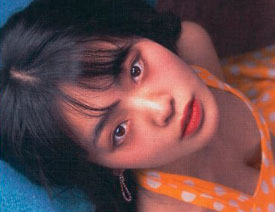 膠片效果:用PS調出人像復古膠片效果2019-08-02
膠片效果:用PS調出人像復古膠片效果2019-08-02
-
 素描效果:用PS制作人像彩色鉛筆畫效果2019-07-12
素描效果:用PS制作人像彩色鉛筆畫效果2019-07-12
-
 后期精修:用PS給人物皮膚均勻的磨皮2019-05-10
后期精修:用PS給人物皮膚均勻的磨皮2019-05-10
熱門文章
-
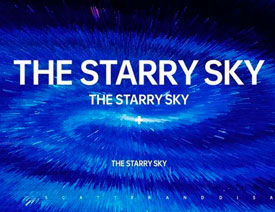 Photoshop利用素材制作炫麗的科技背景2021-03-11
Photoshop利用素材制作炫麗的科技背景2021-03-11
-
 Photoshop使用中性灰磨皮法給人像精修2021-02-23
Photoshop使用中性灰磨皮法給人像精修2021-02-23
-
 Photoshop制作水彩風格的風景圖2021-03-10
Photoshop制作水彩風格的風景圖2021-03-10
-
 Photoshop制作創意的文字排版人像效果2021-03-09
Photoshop制作創意的文字排版人像效果2021-03-09
-
 Photoshop制作逼真的投影效果2021-03-11
Photoshop制作逼真的投影效果2021-03-11
-
 Photoshop制作故障干擾藝術效果2021-03-09
Photoshop制作故障干擾藝術效果2021-03-09
-
 Photoshop制作被切割的易拉罐效果圖2021-03-10
Photoshop制作被切割的易拉罐效果圖2021-03-10
-
 Photoshop制作人物支離破碎的打散效果2021-03-10
Photoshop制作人物支離破碎的打散效果2021-03-10
-
 Photoshop制作逼真的投影效果
相關文章1362021-03-11
Photoshop制作逼真的投影效果
相關文章1362021-03-11
-
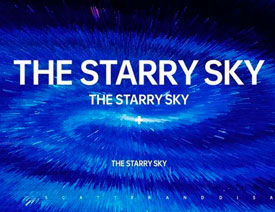 Photoshop利用素材制作炫麗的科技背景
相關文章2062021-03-11
Photoshop利用素材制作炫麗的科技背景
相關文章2062021-03-11
-
 Photoshop制作人物支離破碎的打散效果
相關文章752021-03-10
Photoshop制作人物支離破碎的打散效果
相關文章752021-03-10
-
 Photoshop制作被切割的易拉罐效果圖
相關文章852021-03-10
Photoshop制作被切割的易拉罐效果圖
相關文章852021-03-10
-
 Photoshop制作水彩風格的風景圖
相關文章1832021-03-10
Photoshop制作水彩風格的風景圖
相關文章1832021-03-10
-
 Photoshop制作創意的文字排版人像效果
相關文章1802021-03-09
Photoshop制作創意的文字排版人像效果
相關文章1802021-03-09
-
 Photoshop使用中性灰磨皮法給人像精修
相關文章1932021-02-23
Photoshop使用中性灰磨皮法給人像精修
相關文章1932021-02-23
-
 Photoshop快速制作數碼照片柔焦藝術效果
相關文章6332020-10-10
Photoshop快速制作數碼照片柔焦藝術效果
相關文章6332020-10-10
